Si nos paramos a pensar en las veces al día que realizamos una búsqueda en Internet, probablemente no alcancemos a conocer el dato, puesto que se trata de una acción tan cotidiana y repetida que ni siquiera nos imaginamos nuestro día a día sin realizarla. Normalmente, cuando se trata de realizar una búsqueda de información, la página elegida o el buscador que utilizamos casi por norma es Google, ya que se encarga de mostrarnos la información que más se adapta a nuestras necesidades en un tiempo record.
Que Google recopila información acerca de nuestras búsquedas no es ningún secreto, ya que alberga cantidad de información sobre aquello que buscamos en la web así como de todas las aplicaciones a las que tiene acceso. Muchas veces somos ajenos a esto y nos es complicado imaginar todo lo que Google sabe acerca de nosotros.
El hecho de que el buscador recopile toda esta información acerca de nuestras búsquedas, no es en muchos casos bienvenido para los internautas, ya que este acto estará afectando severamente a nuestra seguridad cuando navegamos. A pesar de que la seguridad en la red no es un tema que hoy en día preocupe a todo el mundo, cada vez con más frecuencia los usuarios se interesan por ello debido a este y otros temas. Esto se debe en muchas ocasiones en que han sufrido ataques phising o la instalación de falsos antivirus.
Cuando navegamos por internet en nuestro teléfono, Google recopila información acerca de nuestras búsquedas para mostrarnos de este modo sugerencias de búsquedas y diferentes productos. No obstante muchos de nosotros quizás prefiramos mantener nuestras búsquedas en oculto y de manera privada. Por esta razón, y para demostrar que en Solvetic nos preocupamos por la Seguridad IT y la privacidad de los usuarios, a continuación vamos a mostrar cómo se puede detener el historial de búsquedas en Android apagando el historial web y cómo borrar el historial.
1. Cómo desactivar el historial web en Android
Normalmente, cuando utilizamos nuestro móvil Android, por defecto todas las búsquedas que vamos realizando se van acumulando en nuestro teléfono, y esta información puede ser revisada lo cual afecta severamente a la privacidad de navegación. Ante esto, una muy buena opción va a ser desactivar en el móvil el historial web para que no se vaya registrando, lo cual se realiza siguiendo los pasos que vamos a contarte a continuación:
Pulsa en los “Ajustes” del dispositivo pulsando sobre el icono de la rueda dentada en el menú principal del mismo.
Ahora, entre el listado de opciones, vas a ver que una de ellas es “Google”. Pulsa sobre ésta para continuar.
Aquí, en el apartado de cuenta, podemos ver la opción de “Cuenta de Google”. Pulsa aquí.
Aquí vas a ver los diferentes apartados de configuración, y uno de ellos se llama “Hacer revisión de la privacidad”. Pulsa en “Empezar”.
Aquí, dentro de la revisión de la privacidad, vas a ver que una de ellas habla de la “Actividad en la web y aplicaciones” y vas a ver que, como hemos comentado, va a estar activada por defecto. Pulsa sobre “Activada”.
En actividad en la Web y Aplicaciones, desactiva la pestaña deslizándola hacia la izquierda y así no se estarán guardando tus búsquedas.
2. Cómo eliminar el historial de búsqueda en Chrome Android
Acabamos de ver como detener el historial de búsquedas de Google. Esto no significa que todas nuestras búsquedas ya registradas hayan quedado borradas. Para que el historial quede limpio, debemos realizar lo siguientes pasos que te vamos a explicar a continuación:
En tu teléfono, entra en Chrome pulsando sobre el icono representativo del navegador.
Ahora, vas a ver en la esquina superior derecha un icono de 3 puntos verticales. Pulsa sobre éste.
Se desplegará una ventana emergente, donde debes de pulsar en la opción “Historial”.
Dentro de la opción de “Historial”, vas a ver en la parte superior una opción llamada “Borrar datos de navegación”. Pulsa aquí.
Aquí, en la pestaña de básico, ve pulsando el check de las opciones que quieres eliminar, en este caso la importante va a ser el historial, pero también puedes seleccionar otros aspectos como cookies o datos almacenados en la caché. Pulsa en el botón azul de “Borrar datos” y habrás terminado.
3. Cómo navegar modo privado en Chrome Android
Una muy buena forma de que Chrome no vaya acumulando los datos de nuestra búsqueda es la de navegar en modo Privado. Haciéndolo de este modo, lo que vas a hacer es no dejar rastro de nuestras búsquedas en la web, con lo cual nuestra actividad no va a quedar registrada de ninguna forma. Para navegar en modo privado en Chrome vamos a tener que seguir los pasos que te enumeramos a continuación:
Primero, entra en Chrome en tu móvil pulsando sobre el icono del navegador.
Una vez que lo hayas hecho, pulsa en el icono de los 3 puntos ubicado en la esquina superior derecha en la pantalla.
Cuando se abre la ventana emergente, selecciona la opción “Nueva pestaña de incógnito”.
Ahora cuando navegues por Chrome no vas a tener problema de que tus búsquedas queden guardadas en tu móvil Android.
4. Cómo borrar una página del historial de navegación en Chrome Android
En lugar de borrar todos los datos de navegación, es posible eliminar las páginas que hemos visitado una por una si lo preferimos. Para esto los pasos a seguir son estos:
Lo primero que tienes que hacer es acceder a Chrome pulsando sobre el icono de la App.
Ahora, pulsa en el icono de 3 puntos verticales de la esquina superior derecha.
Una vez se despliegue la ventana emergente, pulsa en “Historial”.
Por último, aparecerá el listado de páginas que visitaste. Pulsa en la “X” situada junto a cada página para eliminarla del historial.
5. Cómo navegar anónimamente en Android
Aunque está claro que Chrome es el navegador por excelencia cuando navegamos con nuestro móvil Android, está claro que existen otras alternativas que sin duda serían una buena opción cuando queremos cuidar la seguridad y la privacidad.
En esta ocasión, en Solvetic te damos información sobre los mejores navegadores para navegar de forma privada y gratis.
- Goshtery Privacy Bowser
- Orfox
- Javelin Incognito Browser
- Lightning Web Browser
- Firefox Focus
- Dolphin Zero
- CM Browser
- Yandex Browser
Aquí encontrarás las características y particularidades de cada uno de ellos, y el enlace para su descarga en su móvil Android.
Con todos estos métodos vas a conseguir navegar de una forma mucho más segura y privada en nuestro móvil Android.

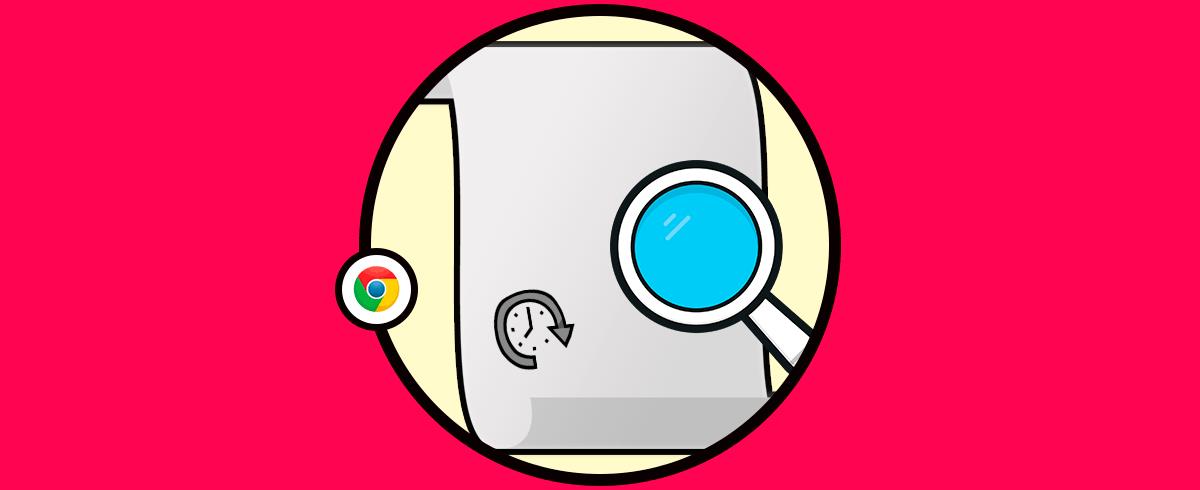
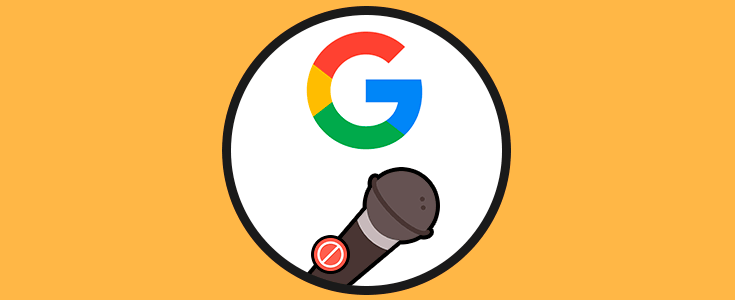



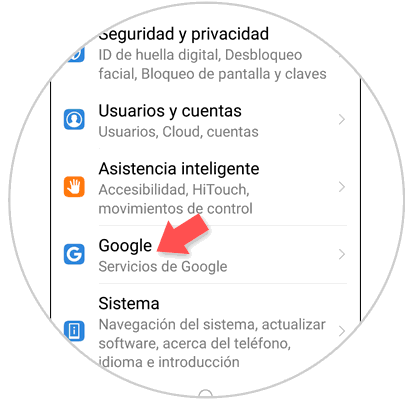
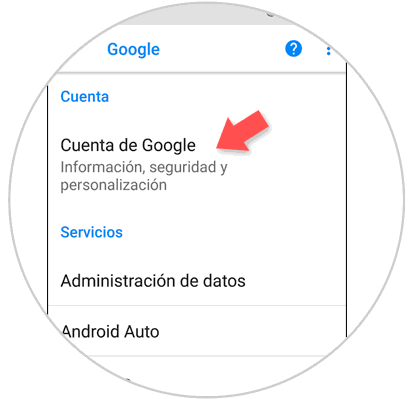
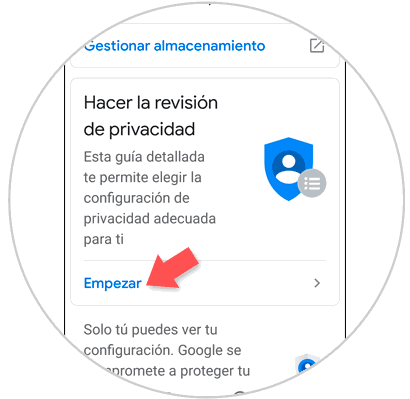
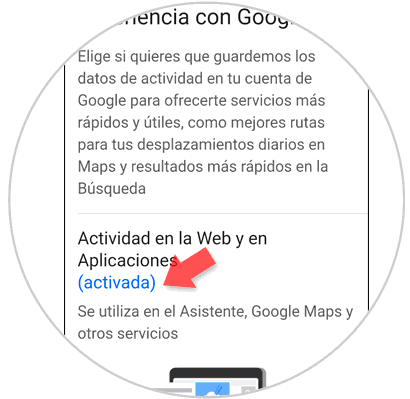
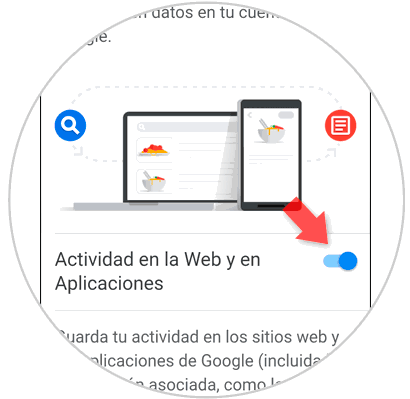
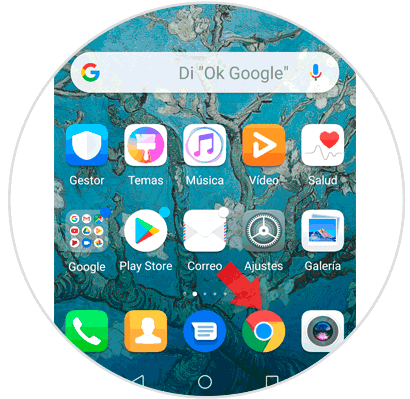
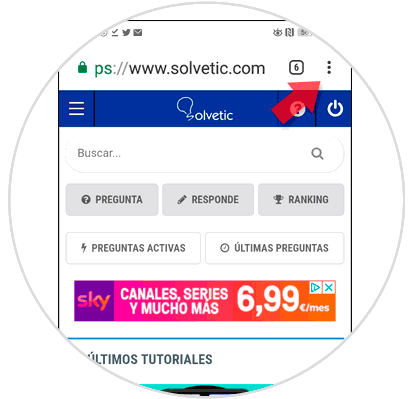
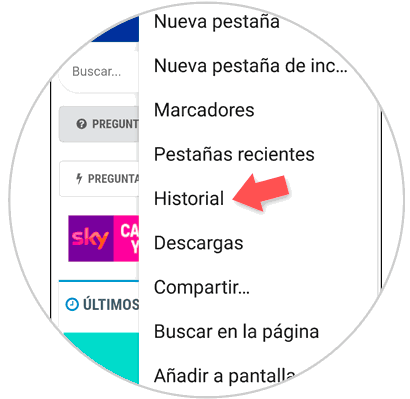
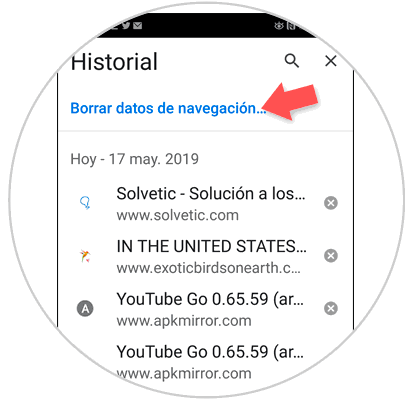
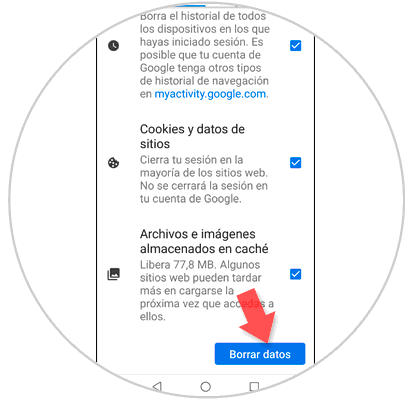
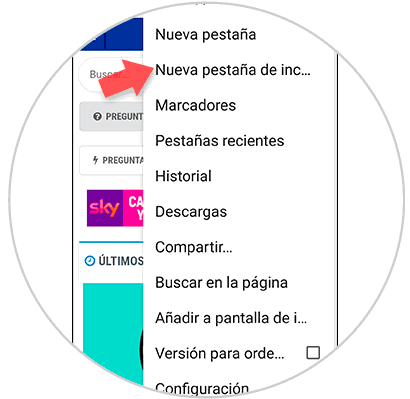
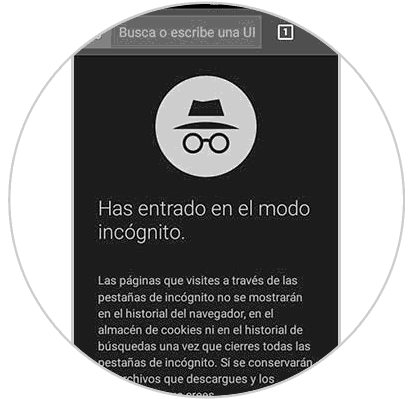
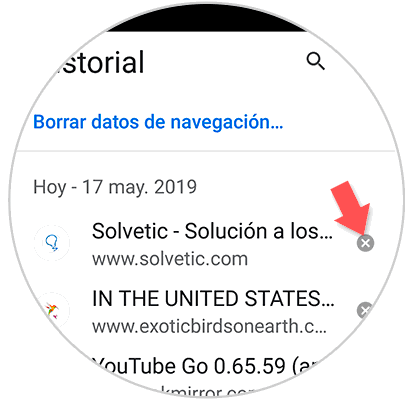

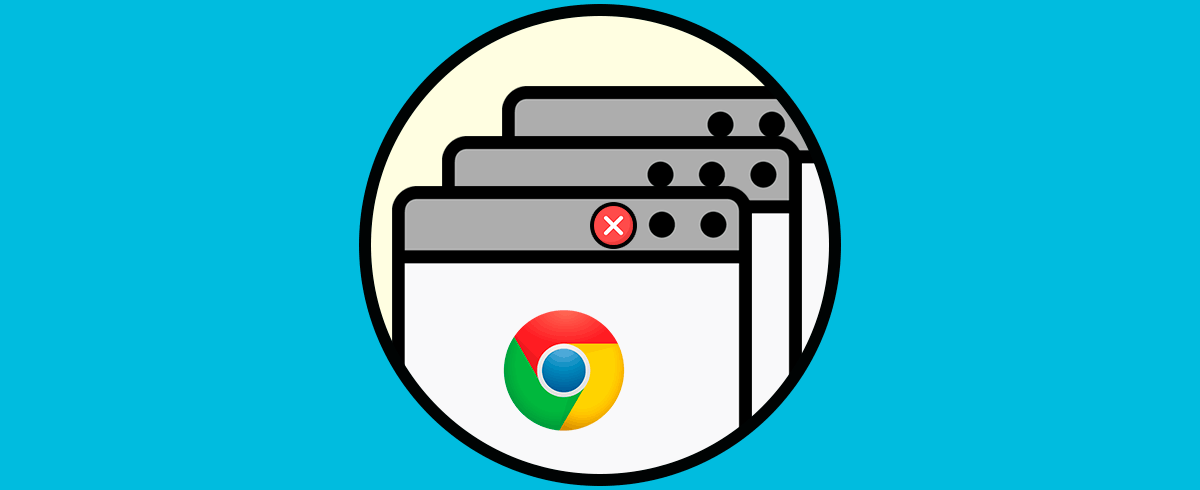




Gracias por la info, estamos pillados por todos lados con esto de internet